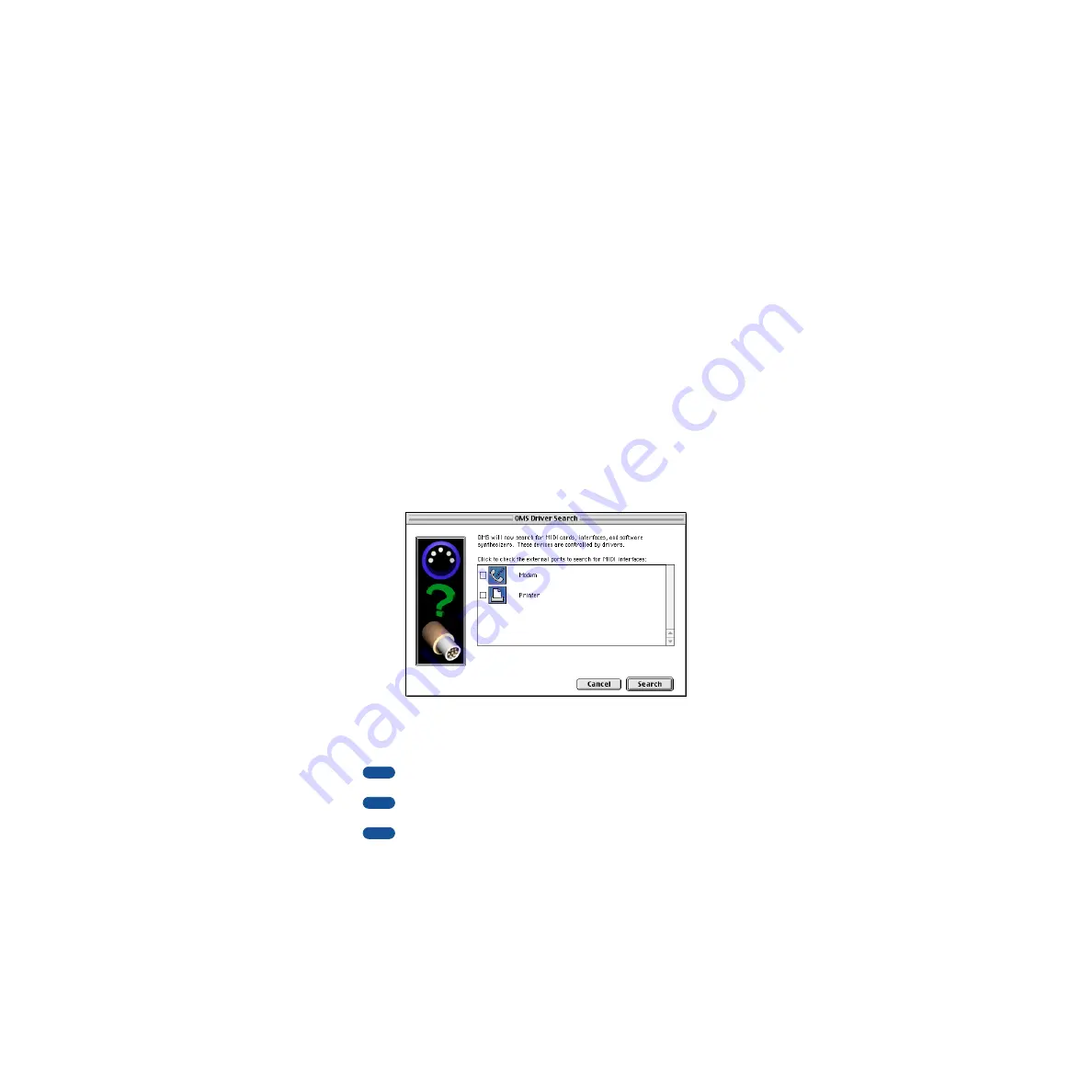
18
●
Configuration OMS
1.
Démarrez l'ordinateur.
2.
Connectez le câble USB à la borne USB de l'ordinateur (ou à la prise USB).
Vérifiez que le UX16 est bien sous tension et que le témoin d'alimentation est
éclairé.
3.
Ouvrez le dossier « OMS Applications » dans le dossier « Opcode » installé sur
le disque dur et double-cliquez sur l'icône « OMS Setup » (Configuration OMS)
pour lancer le programme d'installation.
4.
Si la boîte de dialogue AppleTalk apparaît, cliquez sur [Turn It Off] (Fermer),
puis sur [OK] dans la boîte de dialogue suivante.
5.
Le système affiche la boîte de dialogue « Create a New Studio Setup » (Créer
une nouvelle configuration de studio). Si cette boîte de dialogue ne s'affiche
pas, sélectionnez « New Studio Setup » (Configuration d'un nouveau studio)
dans le menu « File » (Fichier).
6.
Cliquez sur OK. Le système affiche la boîte de dialogue « OMS Driver Search ».
Désactivez les cases « Modem » et « Printer » (Imprimante) et cliquez sur
[Search] (Rechercher).
7.
Une fois que la recherche est terminée, assurez-vous que « USB-MIDI 1 » figure
bien dans la boîte de dialogue « OMS Driver Setup » (Configuration du pilote
OMS), puis cliquez sur [OK].
Si le UX16 n'est pas détecté correctement, « USB-MIDI 1 » ne s'affiche pas. Vérifiez
le raccordement du câble et répétez la procédure depuis le début.
Si votre iMac ne détecte pas le UX16, il est possible que « iMac Update 1.1 » (Mise à
jour iMac 1.1) n'ait pas été installé. Cf.
pour plus d'informations.
Le système affiche un message « USB-MIDI x » pour chaque UX16 connecté.
NOTE
NOTE
NOTE
Содержание UX16
Страница 1: ...Mode d emploi...













































